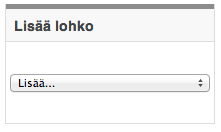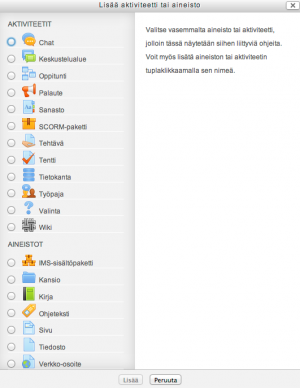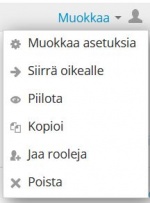Ero sivun ”Lisää sisältö kurssille (aineistot, aktiviteetit, lohkot)” versioiden välillä
Ei muokkausyhteenvetoa |
|||
| Rivi 1: | Rivi 1: | ||
{{Lisää sisältö kurssille}} | {{Lisää sisältö kurssille}} | ||
=== Suunnittele === | |||
{| style="padding: 20px; margin-left:20px; border:solid; border-color:#aaa; border-width:1px; text-align:left; background-color:#ddffdd;" | {| style="padding: 20px; margin-left:20px; border:solid; border-color:#aaa; border-width:1px; text-align:left; background-color:#ddffdd;" | ||
|- | |- | ||
| Rivi 6: | Rivi 7: | ||
|} | |} | ||
Yksityiskohtaiset ohjeet eri aktiviteettien tai aineistojen lisäämiseen löydät | Yksityiskohtaiset ohjeet eri aktiviteettien tai aineistojen lisäämiseen löydät sivuilta: | ||
* [[Aineistot]] | |||
* [[Aktiviteetit]] | |||
* [[Lohkot]] | |||
'''Lisää sisältöjä kurssialueelle muokkaustilassa''', jonka saat päälle kurssialueen oikean yläkulman painikkeesta '''Muokkaustila päälle''' tai '''Asetukset'''-valikon vastaavasta tekstilinkistä. Samasta paikasta suljet muokkaustilan. | '''Lisää sisältöjä kurssialueelle muokkaustilassa''', jonka saat päälle kurssialueen oikean yläkulman painikkeesta '''Muokkaustila päälle''' tai '''Asetukset'''-valikon vastaavasta tekstilinkistä. Samasta paikasta suljet muokkaustilan. | ||
| Rivi 108: | Rivi 19: | ||
=== Lohkot eli sivupalkit === | === Lohkot eli sivupalkit === | ||
Lisää lohkoja kurssialueen vasemman reunapalstan alimmasta lohkosta, josta löytyy pudotusvalikko '''Lisää lohko'''. | Lohkoja ovat mm. kalenteri, kirjautuneet osallistujat, ja tehtävien seuranta. Voit lisätä niitä Moodle-sivun oikealle tai vasemmalle puolelle. Lisää lohkoja kurssialueen vasemman reunapalstan alimmasta lohkosta, josta löytyy pudotusvalikko '''Lisää lohko'''. | ||
[[Image:116654625.png|thumb|center|700px]] | [[Image:116654625.png|thumb|center|700px]] | ||
Lisäämäsi lohko ilmestyy heti "Lisää lohko" -lohkon yläpuolelle, josta voit siirtää sen raahaamalla haluamaasi paikkaan vasemmalle tai oikealle puolelle. Joidenkin lohkojen sisältöjä voit lisäksi muokata. Esimerkiksi tekstilohkon sisältö on tyhjä kunnes lisäät siihen haluamasi sisällöt. Osan lohkoista voi lisätä kurssialueelle vain kerran. | |||
=== Aineistojen ja aktiviteettien lisääminen keskipalstan aiheisiin / osioihin === | === Aineistojen ja aktiviteettien lisääminen keskipalstan aiheisiin / osioihin === | ||
| Rivi 122: | Rivi 33: | ||
Valitse aukeavasta ponnahdusikkunasta haluamasi kohta ja lue ikkunan oikeasta reunasta sen esittely ja käyttöideoita. | Valitse aukeavasta ponnahdusikkunasta haluamasi kohta ja lue ikkunan oikeasta reunasta sen esittely ja käyttöideoita. | ||
[[Image:116654635.png]] | [[Image:116654635.png|thumb|center|300px]] | ||
=== Sisältöihin liittyvät muokkaus-kuvakkeet === | === Sisältöihin liittyvät muokkaus-kuvakkeet === | ||
Kunkin sisällön asetukset määritellään yleensä aktiviteettia luotaessa tai aineistoa lisättäessä, mutta myös pikakuvakkeista voit muokata monenlaisia asetuksia, kunhan muokkaustila on päällä. Pikakuvakkeet usein nopeuttavat pienten muutosten tekemisessä. Vie hiiri ko. kuvakkeen / ikonin päälle, niin näet tekstinä, mitä sillä voi tehdä. | Kunkin sisällön asetukset määritellään yleensä aktiviteettia luotaessa tai aineistoa lisättäessä, mutta myös pikakuvakkeista voit muokata monenlaisia asetuksia, kunhan muokkaustila on päällä. Pikakuvakkeet usein nopeuttavat pienten muutosten tekemisessä. Vie hiiri ko. kuvakkeen / ikonin päälle, niin näet tekstinä, mitä sillä voi tehdä. Osan pikakuvakkeista näet suoraan kurssin etusivulla, toiset vasta esim. Muokkaa-linkin takaa. Kuvakkeiden ulkoasu voi vaihdella riippuen organisaatiosi Moodle-asennuksesta. | ||
[[Image:edit.jpg|thumb|center|150px]] | |||
* | * Hammasratas-ikonista voit muokata kyseessä olevan aineiston tai aktiviteetin asetuksia. | ||
* Nuoli-ikonista voit sisentää aktiviteettia. Tämä on hyödyllinen lähinnä silloin, kun sisällöt järjestetään hierarkisesti kurssin etusivulla. | * Nuoli-ikonista voit sisentää aktiviteettia. Tämä on hyödyllinen lähinnä silloin, kun sisällöt järjestetään hierarkisesti kurssin etusivulla. | ||
* | * Silmä-ikonista saat säädeltyä sisällön näkyvyyttä opiskelijoilla (silmä auki = näkyvissä, silmä kiinni = piilotettu). | ||
* Paperiarkki-ikonista voit | * Paperiarkki-ikonista voit kopioida sisältöjä kurssialueen sisällä. | ||
* Ihmishahmo-ikonista saat säädeltyä [[Jaa opiskelijat ryhmiin|ryhmätoimintoja]] (tämä vain aktiviteettien kohdalla), oletus on "ei ryhmiä", kerran napsauttamalla = erilliset ryhmät, kaksi kertaa napsauttamalla = näkyvät ryhmät. | |||
* Ruksi-ikonista poistat kyseisen sisällön. | * Ruksi-ikonista poistat kyseisen sisällön. | ||
* | |||
* | [[Image:edit3.jpg]] | ||
* Kynä-ikonista voit muokata sisällön nimeä. Hyväksy muutos painamalla Enter. | |||
* Ristinuolten -ikonista saat siirrettyä sisältöä kurssialueen sisällä, raahaamalla sisältöä aiheen sisällä tai aiheiden välillä. Mikäli raahaus ei ole mahdollista, näet vastakkaisten nuolten -ikonin. Silloin ensin valitaan, mikä sisältö siirretään ja sen jälkeen klikataan katkoviivalla merkittyä kohtaa, jonne sisältö halutaan (uusi paikka). [[Image:116654644.png]] | |||
=== Aiheen / osion muokkaus-kuvakkeet === | === Aiheen / osion muokkaus-kuvakkeet === | ||
Aiheiden Muokkaa-linkin takaa näkyy myös muutama muokkauskuvake, kun muokkaustila on päällä. | |||
[[Image: | [[Image:editaihe.jpg]] | ||
* Hammasratas-ikonista voit muokata aiheen asetuksia. | |||
* Lamppu korostaa kyseisen aiheen aktiiviseksi, esimerkiksi kuvastamaan sitä, että ko. aihetta käsitellään tällä hetkellä. | * Lamppu korostaa kyseisen aiheen aktiiviseksi, esimerkiksi kuvastamaan sitä, että ko. aihetta käsitellään tällä hetkellä. | ||
* Silmä-kuvake piilottaa koko aiheen/osion opiskelijoilta, myös sen sisältämät olevat aktiviteetit ja aineistot. | * Silmä-kuvake piilottaa koko aiheen/osion opiskelijoilta, myös sen sisältämät olevat aktiviteetit ja aineistot. | ||
* Rastista saat koko aiheen poistettua. | |||
* Rastista saat koko aiheen poistettua | |||
Sivun alareunassa olevista plus- ja miinus-kuvakkeista voit lisätä/vähentää aiheiden määrää | Sivun alareunassa olevista plus- ja miinus-kuvakkeista voit lisätä/vähentää aiheiden määrää | ||
[[Image:116654648.png]] | [[Image:116654648.png]] | ||
== Usein kysyttyjä kysymyksiä == | == Usein kysyttyjä kysymyksiä == | ||
Versio 7. heinäkuuta 2017 kello 16.11
Suunnittele
| Suunnittele ensin Suunnittele kurssisi työskentelyprosessi ennen kuin lähdet lisäämään sisältöjä (rakentamaan eri toimintoja). Näin varmistat, että valitsemasi tehtävätyypit ja aktiviteetit sopivat haluamiisi työskentelymenetelmiin! |
Yksityiskohtaiset ohjeet eri aktiviteettien tai aineistojen lisäämiseen löydät sivuilta:
Lisää sisältöjä kurssialueelle muokkaustilassa, jonka saat päälle kurssialueen oikean yläkulman painikkeesta Muokkaustila päälle tai Asetukset-valikon vastaavasta tekstilinkistä. Samasta paikasta suljet muokkaustilan.
Muokkaustilassa lisäät kurssialueelle haluamasi sisällöt. Lisää sisältö kurssille (aineistot, aktiviteetit, lohkot) esitellään ja ohjeistetaan omalla sivullaan.
Tällä sivulla tutustuaan muokkaustilaan yleisesti.
Lohkot eli sivupalkit
Lohkoja ovat mm. kalenteri, kirjautuneet osallistujat, ja tehtävien seuranta. Voit lisätä niitä Moodle-sivun oikealle tai vasemmalle puolelle. Lisää lohkoja kurssialueen vasemman reunapalstan alimmasta lohkosta, josta löytyy pudotusvalikko Lisää lohko.
Lisäämäsi lohko ilmestyy heti "Lisää lohko" -lohkon yläpuolelle, josta voit siirtää sen raahaamalla haluamaasi paikkaan vasemmalle tai oikealle puolelle. Joidenkin lohkojen sisältöjä voit lisäksi muokata. Esimerkiksi tekstilohkon sisältö on tyhjä kunnes lisäät siihen haluamasi sisällöt. Osan lohkoista voi lisätä kurssialueelle vain kerran.
Aineistojen ja aktiviteettien lisääminen keskipalstan aiheisiin / osioihin
Lisää aineistot ja aktiviteetit haluamasi aiheen Lisää aineisto tai aktiviteetti -toiminnolla.
Valitse aukeavasta ponnahdusikkunasta haluamasi kohta ja lue ikkunan oikeasta reunasta sen esittely ja käyttöideoita.
Sisältöihin liittyvät muokkaus-kuvakkeet
Kunkin sisällön asetukset määritellään yleensä aktiviteettia luotaessa tai aineistoa lisättäessä, mutta myös pikakuvakkeista voit muokata monenlaisia asetuksia, kunhan muokkaustila on päällä. Pikakuvakkeet usein nopeuttavat pienten muutosten tekemisessä. Vie hiiri ko. kuvakkeen / ikonin päälle, niin näet tekstinä, mitä sillä voi tehdä. Osan pikakuvakkeista näet suoraan kurssin etusivulla, toiset vasta esim. Muokkaa-linkin takaa. Kuvakkeiden ulkoasu voi vaihdella riippuen organisaatiosi Moodle-asennuksesta.
- Hammasratas-ikonista voit muokata kyseessä olevan aineiston tai aktiviteetin asetuksia.
- Nuoli-ikonista voit sisentää aktiviteettia. Tämä on hyödyllinen lähinnä silloin, kun sisällöt järjestetään hierarkisesti kurssin etusivulla.
- Silmä-ikonista saat säädeltyä sisällön näkyvyyttä opiskelijoilla (silmä auki = näkyvissä, silmä kiinni = piilotettu).
- Paperiarkki-ikonista voit kopioida sisältöjä kurssialueen sisällä.
- Ihmishahmo-ikonista saat säädeltyä ryhmätoimintoja (tämä vain aktiviteettien kohdalla), oletus on "ei ryhmiä", kerran napsauttamalla = erilliset ryhmät, kaksi kertaa napsauttamalla = näkyvät ryhmät.
- Ruksi-ikonista poistat kyseisen sisällön.
- Kynä-ikonista voit muokata sisällön nimeä. Hyväksy muutos painamalla Enter.
- Ristinuolten -ikonista saat siirrettyä sisältöä kurssialueen sisällä, raahaamalla sisältöä aiheen sisällä tai aiheiden välillä. Mikäli raahaus ei ole mahdollista, näet vastakkaisten nuolten -ikonin. Silloin ensin valitaan, mikä sisältö siirretään ja sen jälkeen klikataan katkoviivalla merkittyä kohtaa, jonne sisältö halutaan (uusi paikka).

Aiheen / osion muokkaus-kuvakkeet
Aiheiden Muokkaa-linkin takaa näkyy myös muutama muokkauskuvake, kun muokkaustila on päällä.
- Hammasratas-ikonista voit muokata aiheen asetuksia.
- Lamppu korostaa kyseisen aiheen aktiiviseksi, esimerkiksi kuvastamaan sitä, että ko. aihetta käsitellään tällä hetkellä.
- Silmä-kuvake piilottaa koko aiheen/osion opiskelijoilta, myös sen sisältämät olevat aktiviteetit ja aineistot.
- Rastista saat koko aiheen poistettua.
Sivun alareunassa olevista plus- ja miinus-kuvakkeista voit lisätä/vähentää aiheiden määrää